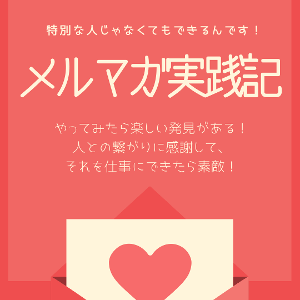
マイスピーでメルマガを始めようと申し込んでから、まずしたのはスタートアップのための手順をプリントアウトすること。
そこから、コピーしたマニュアルを見ながら項目を一つずつ入力していったのですが、マニュアル通りに入力をしてからテストメールを送ってみると、いくつかのちょっと困ったことが起きました。
その中でも今回は、メールの差出人に自分のフルネームが出てしまったことについて、どこの部分を変更すればいいのかを書いていこうと思います。
マイスピーの基本設定画面で気を付けたい「差出人名」の入力
マイスピーの初期設定はメルマガを配信するときに必要な内容を設定する画面から始まります。
その中でも、「基本設定画面」というところでは、メルマガのタイトルなどを入力したりするのですが、私が最初につまずいたのが「差出人名」という項目でした。
この「差出人名」という項目は、マイスピーのユーザーマニュアルでは、
配信元の名前となる部分です。
いつでも変更可能で、そのままで問題ありません。
となっています。
それを見て、そのままにして次の項目に進んで設定をしていったのですが、テストメールでコレではダメだということがわかりました。
なぜダメだと思ったのかというと、そのまま進めてしまうとメールが届いた時に自分のフルネームが届いてしまったんです。
テストメールが届いたら送信名にフルネームが出てきて

差出人名は「はる」にしたいんだけど。
なんでこうなってしまったのかと思ったのですが、基本設定画面での「差出人名」の項目をマニュアルにあるのを参考にしてローマ字で本名を入力していたのが原因でした。
なので、この項目を「はる」と入力しなおしたことで、メールが送られたときに
はるマガ【へそくりワークのすゝめ】
・・・・・・・・
・・・・・・・・
・・・・・・・・
という形で配信されるように変更することができました。

そうそう!
こんな感じにしたかったんだよ!
今回の気付きと反省
今回は、マイスピーの設定でユーザーマニュアル通りにしてみたら、メールの差出人がフルネーム表示になってしまったときの対処法をご紹介しました。
マニュアルを見たそのまま入れてしまうと、ちょっと思っていたことと違ったことになることがわかりました。
もし、はるのようにハンドルネームでメールを送りたいときは、メルマガの基本設定画面での「差出人名」の項目をハンドルネームにして入力してくださいね(^^)
「在宅で稼ぐ」を学ぶは楽しい!|ネットビジネスの教科書一覧









